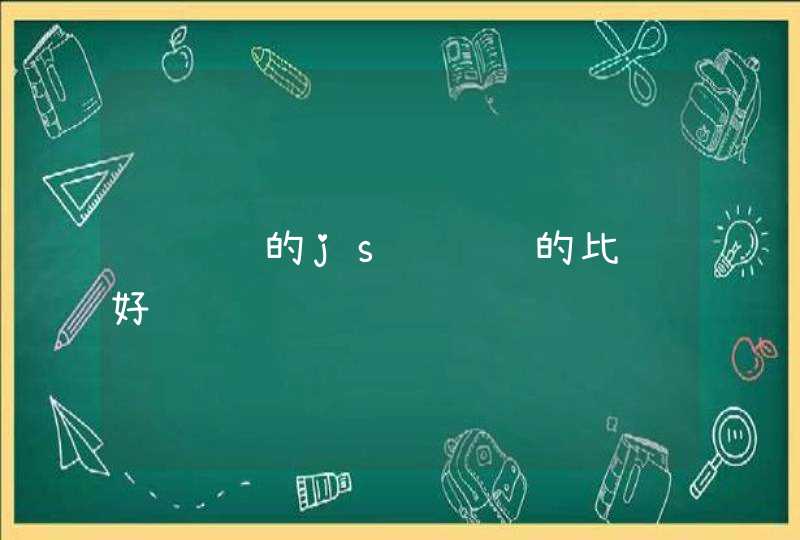通过在Thinkpad的电脑都自带有蓝牙模块,装好驱动,进行与手机蓝牙配对。并连手机时选择如下所示:
手机上的设置:
进入“设定”---“更多”-----“绑定与移动热点”------构选“蓝牙绑定”即可
1、首先要将计算机和手机的蓝牙绑定;(也就是笔记本和你的V8手机能够互传文件)
2、要看在XP还是在VISTA。在设备管理器中----调制解调器,找到Bluetooth链路上的调制解调器(XP)或标准的33600 bps 调制解调器(VISTA),然后诊断通过;(指无连接线时设备管理器中的调制解调器)
3、建立拨号连接:“连接使用”选刚才通过诊断的调制解调器,拨号号码填*99#或*99***1#,密码和用户名空;
4、如果拨号成功连接后,在网络和共享中心(VISTA)或任务栏窗口中发现有惊叹号或受限连接,
5、设备管理器→调制解调器→属性→高级→额外的初始化命令→at+cgdcont=1,"ip","cmnet"。英语格式的逗号和双引号不能少。
6、手机 、 电脑 通过蓝牙配对。如果电脑不具备蓝牙功能,可通过电脑连接绿联蓝牙适配器小配件来实现。打开蓝牙网络共享。在电脑端的蓝牙控制面板里,双击个人区域网络(NAP),电脑即可使用通过蓝牙共享的手机网络上网。
1、首先,我们需要打开我们的“移动数据”。
2、接着我们找到我们手机的“设置”。
3、接下来,我们点击“设备连接”来找见蓝牙设置。
4、然后再“设备连接”页面点击“蓝牙”。
5、然后在“蓝牙”设置页面打开蓝牙开关。
6、我们打开蓝牙开关之后就会看到周围的蓝牙设备。
7、然后我们回到设置页面,然后点击进入“无线和网络”设置页面。
8、然后点击“移动网络共享”进入“移动网络共享”设置界面。
9、然后这个页面有一个“蓝牙共享网络”的选项,我们将这个选项的开关打开。
10、打开的“蓝牙共享网络”。
11、接下来我们开启电脑的蓝牙,首先点击左下角的开始菜单,然后点击下图中红色箭头指示位置的“设置”图标。
12、然后我们接着按照下图中红色箭头指示位置点击“设备”。
13、然后在这个页面就有我们电脑的蓝牙开关,然后我们点击开启蓝牙。
14、然后我们按照图中红色箭头点击“添加蓝牙或其他设备”。
15、然后在添加设备页面我们点击页面中的“蓝牙”条目。
16、然后我们就可以搜索到我们的手机蓝牙设备,名称就为Honor 9。
17、然后我们点击Honor9,然后点击连接”。
18、然后就会发现手机上就会出现电脑蓝牙的配对信息,点击配对”。
19、然后在电脑端就会看到”Honor9“配对成功的信息,接着我们点击”已完成“。
20、然后我们在电脑右下角的小图标中就会有一个蓝牙的图标,这里我们右键点击这个蓝牙图标。
21、在弹出的右键快捷菜单中,我们点击”加入个人区域网“。
22、接下来我们就会到达”设备和打印机“界面,这里就会显示我们已经通过蓝牙连接的手机设备。
23、这里我们右键我们的蓝牙设备,然后按照图中红色箭头指示位置点击”连接时使用“,然后单击”接入点“。
24、接下来,我们的电脑就会通过蓝牙来连接我们手机的网络,连接成功之后就会提示我们”连接成功“。
25、然后,我们可以在右下角的图标中发现我们的网络已经连接成功了,这个时候我们的电脑就已经可以使用手机的流量上网了,我们也完成了将手机网络共享给电脑。